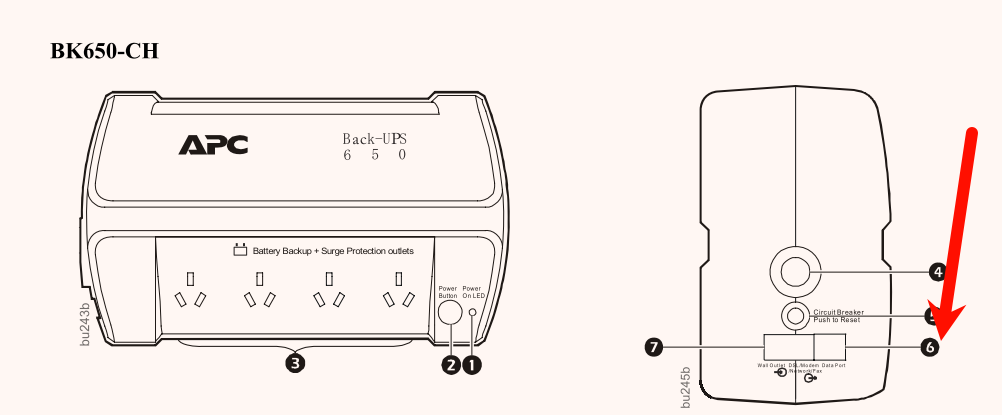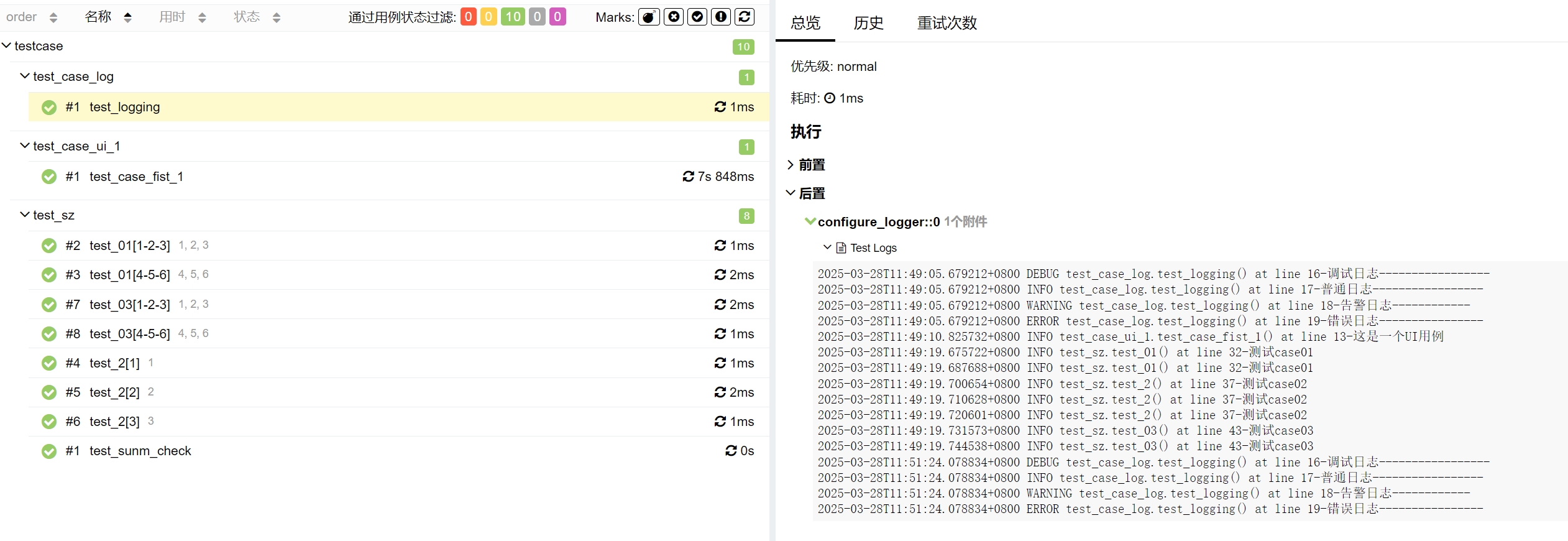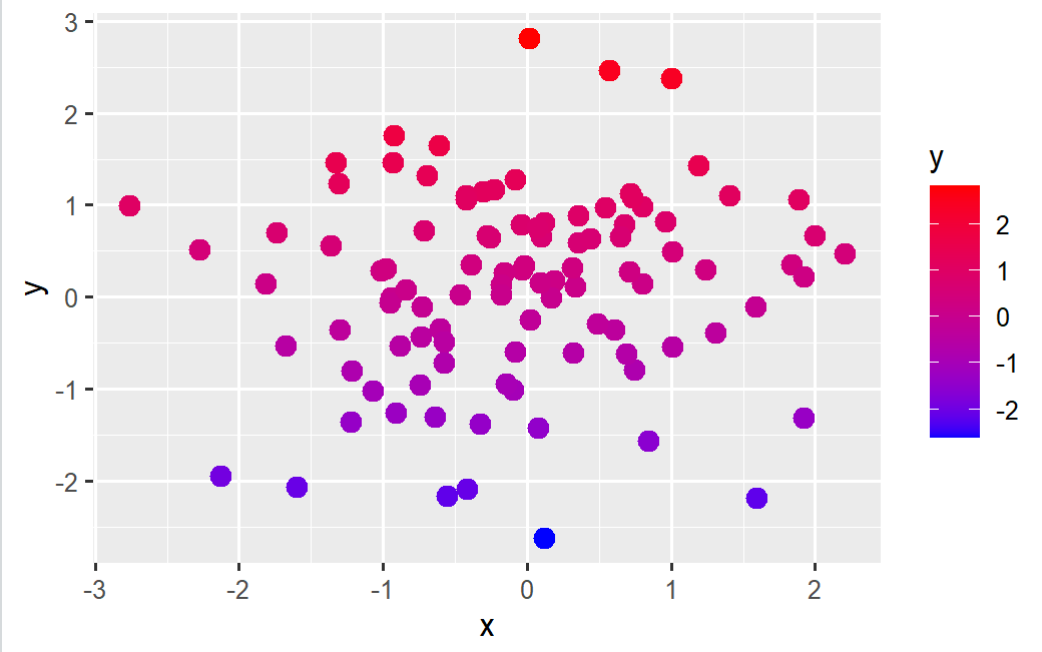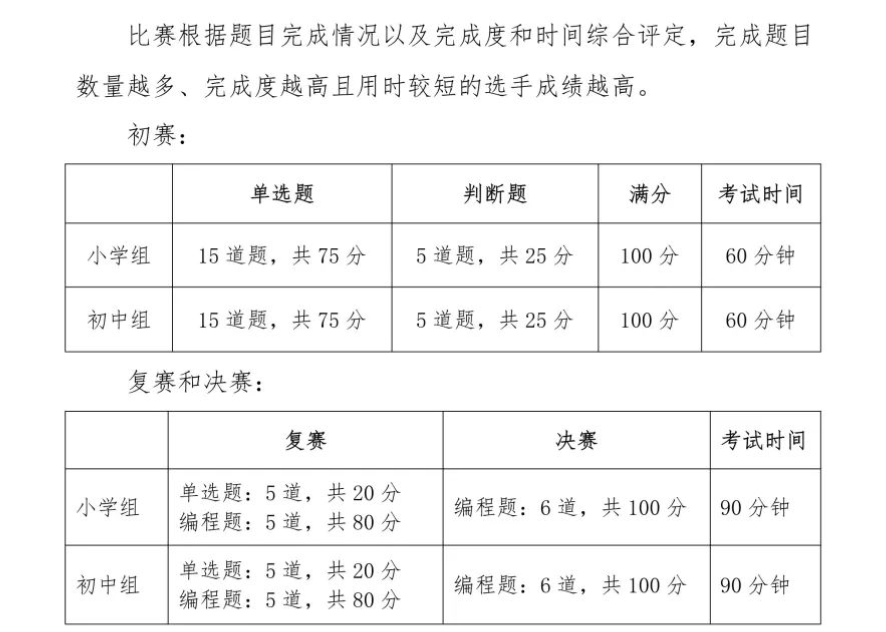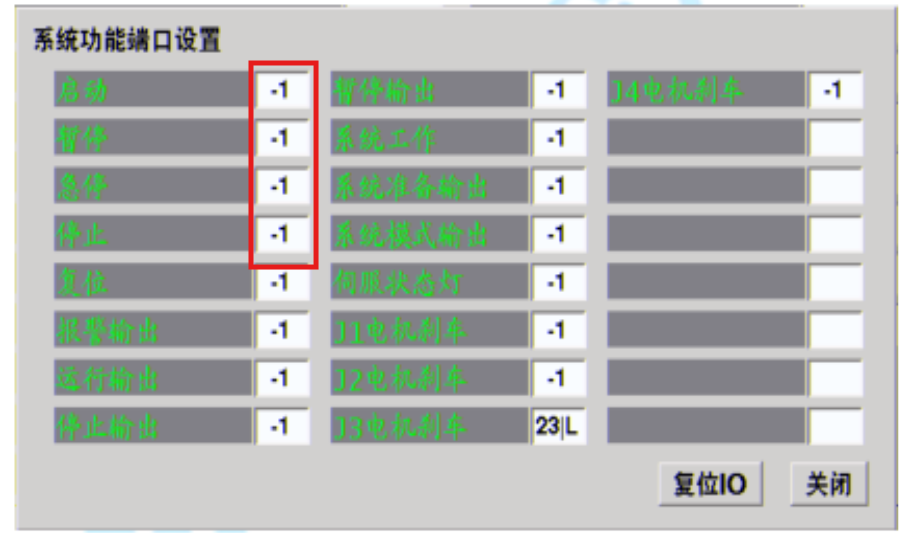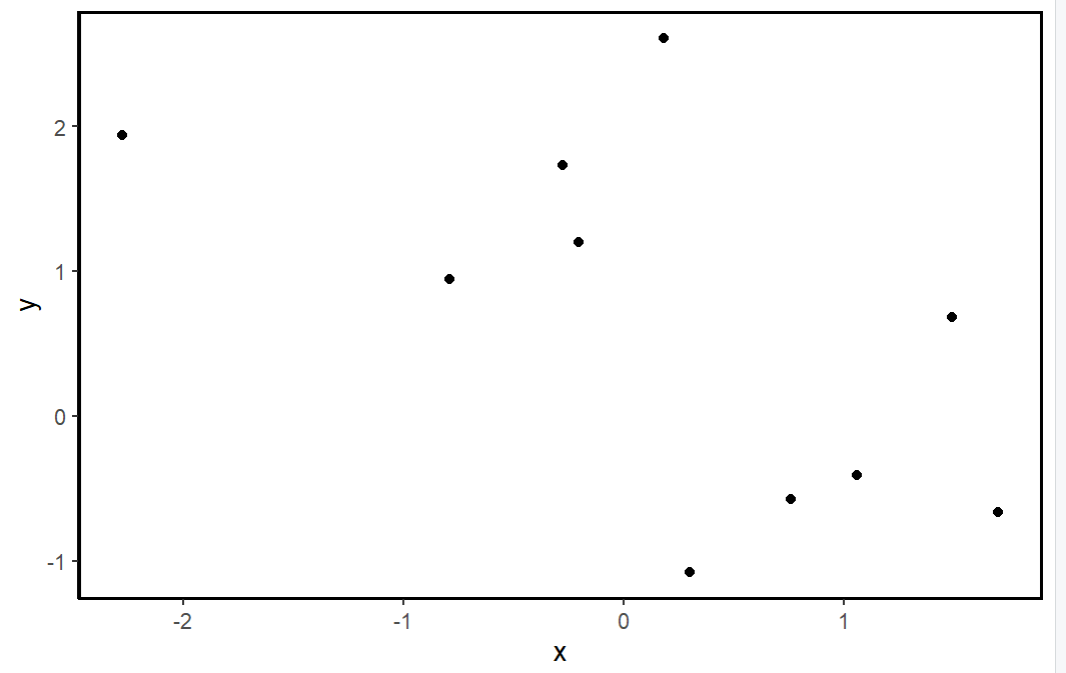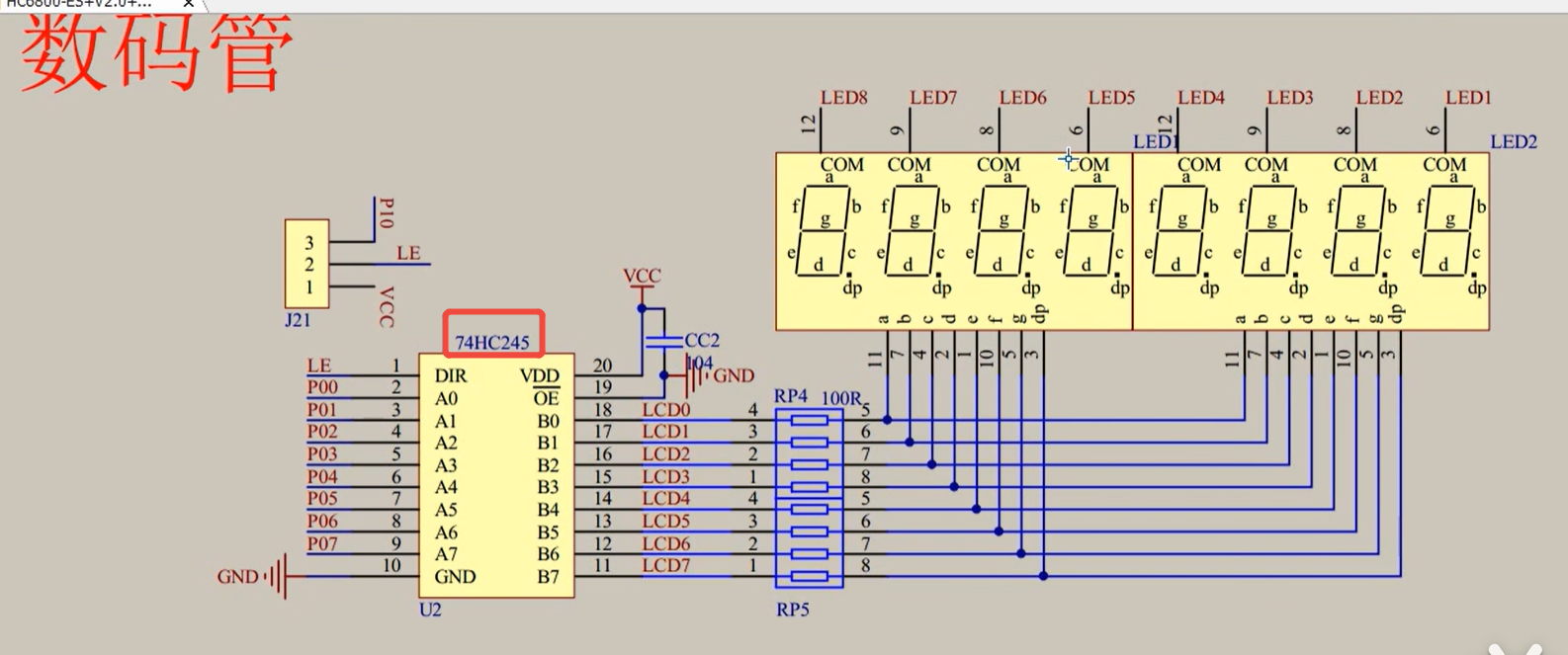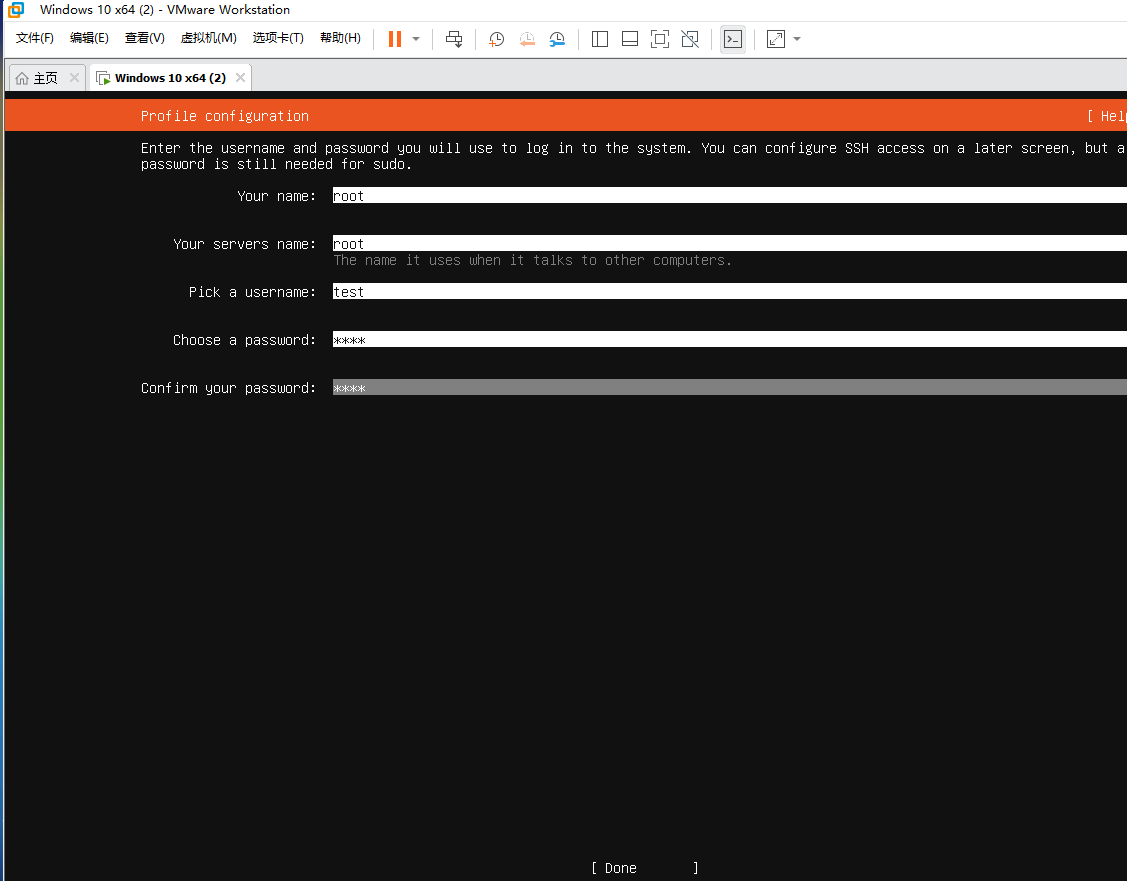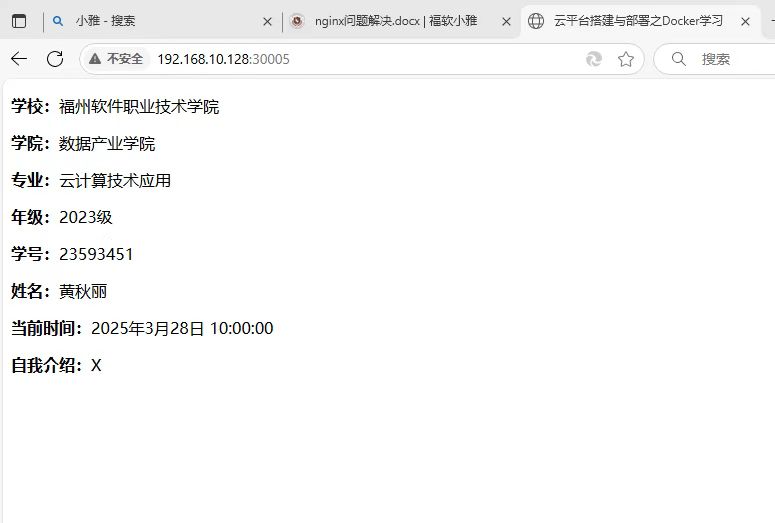备份电脑文件的方法有多种,可根据需求选择适合的方案。以下是常见的备份方式及工具推荐,涵盖不同场景:

一、使用系统内置工具
Windows 文件历史记录
方法:
连接外部硬盘或网络驱动器。
搜索「文件历史记录」→ 选择驱动器 → 开启自动备份。
可设置备份频率(如每小时)。
二、外部存储设备备份
手动复制
方法:定期将重要文件夹拖拽到外接硬盘/U盘。
优点:无需安装软件,适合小文件。
缺点:易遗漏文件,需手动操作。
自动备份软件
工具推荐:
80KM备份软件
步骤:
1、首先在官网下载程序,下载完成后进行解压即可,无需安装。
接下来假设我们有三台电脑:电脑A、电脑B、电脑C
2、首先,我们选择一台电脑A为管理端生成传输地址、传输密码等,那我们点开管理端的文件夹,下拉至最下面,点开管理端的应用程序(客户端则是同样操作,点开客户端的文件夹,下拉)
3、管理端页面,点击新增
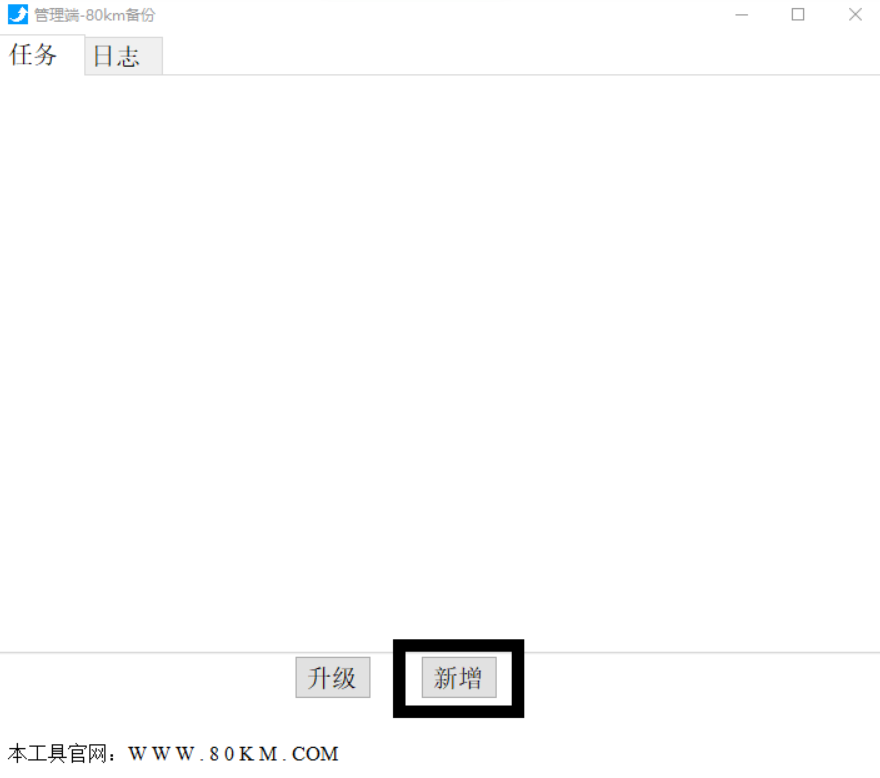
4、出现以下画面后,按照需要选择传输方式、存储路径、备份时间等添加任务,参考下图
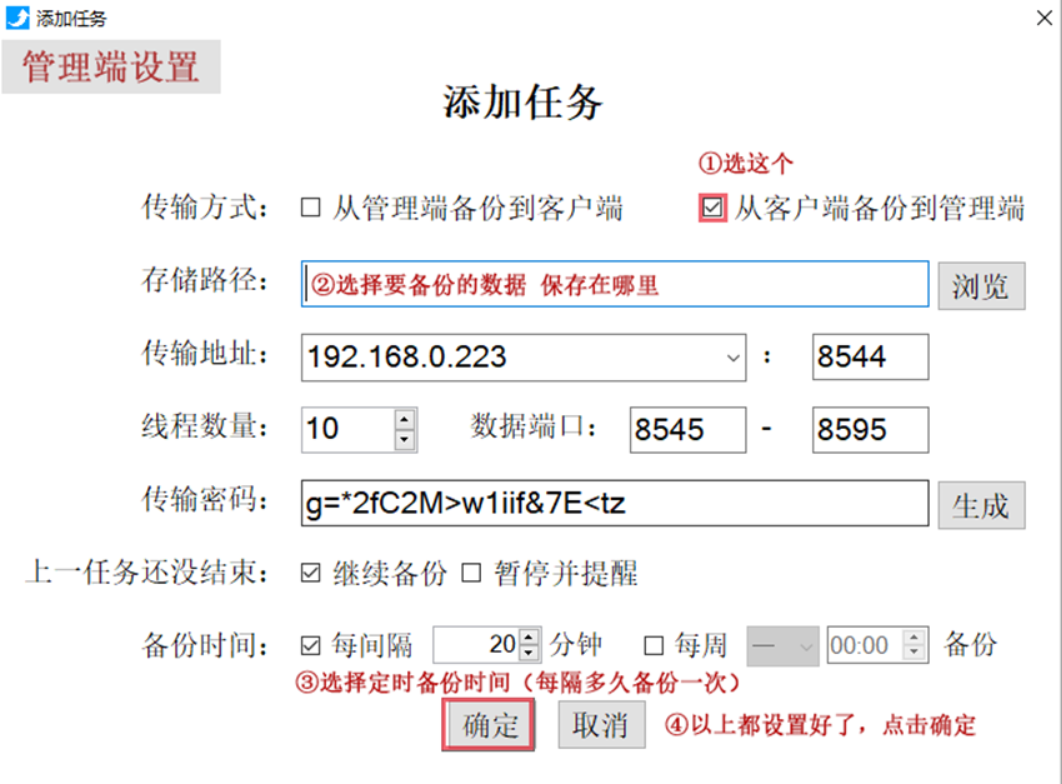
a、因为我们是要从B电脑备份到A,而A就是管理端。所以选择“从客户端备份到管理端”
b、存储路径,就是要保存到A的什么地方。如:D:\备份\小余电脑
c、传输密码,建议点一下生成
d、设置备份时间
e、点一下确定
5、选择好后,点确定,则任务建立完成(注意:一个任务对应一个存储路径,我们备份多台电脑(服务器)为方便区分,则需要建立多个任务)
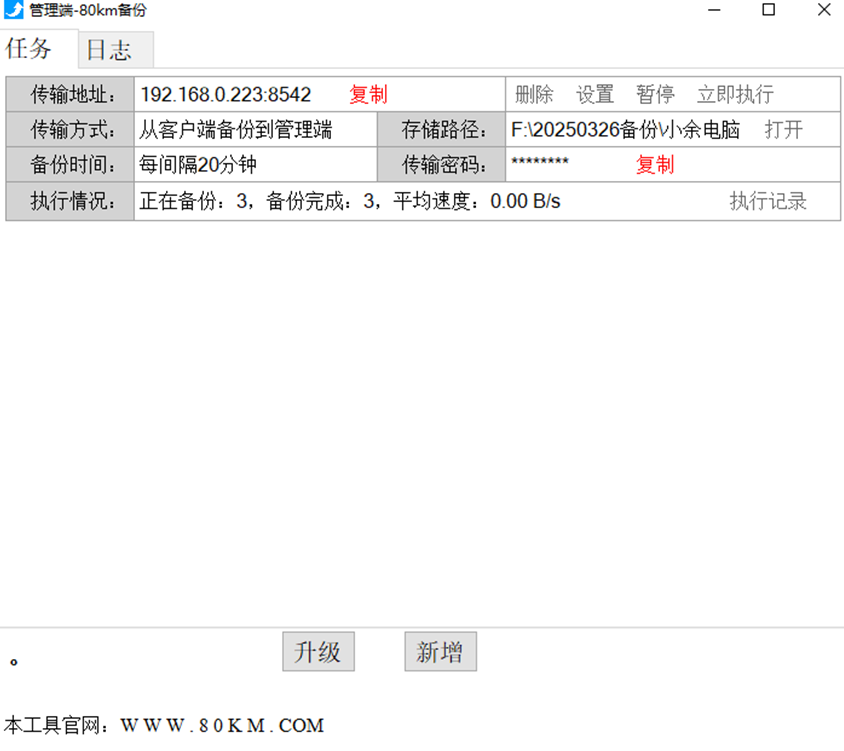
以上是A电脑(服务器)管理端的操作步骤,接下来我们在要备份的电脑B、电脑C。上同样下载好80km备份软件
1、B电脑下载程序并解压,选择客户端。
2、拉到最后,点开客户端-80km备份
3、点开 新增
4、如下图:
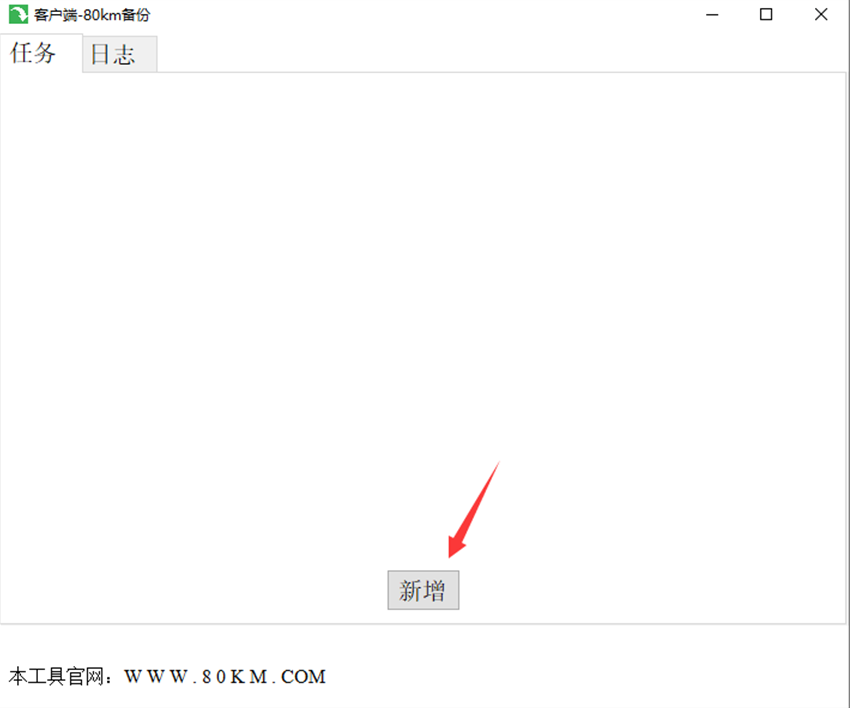
a、传输地址把刚才设置好的 管理端界面,传输地址 旁边的复制点击,然后粘贴过来
b、传输密码 也复制过来
c、点传输密码旁边的“连接”,下图因为是已经连接过了所以是“断开”
d、选择备份路径,就是你要备份什么文件夹下的东西去A电脑(服务器)。如:d:\重要资料
e、输入备份保存次数。意思是 保存最新的备份几次。超过的就会删掉老的数据
f、预执行程序。这个忽略掉、一般备份MYSQL、MSSQL或者其他需要备份的东西才用得到
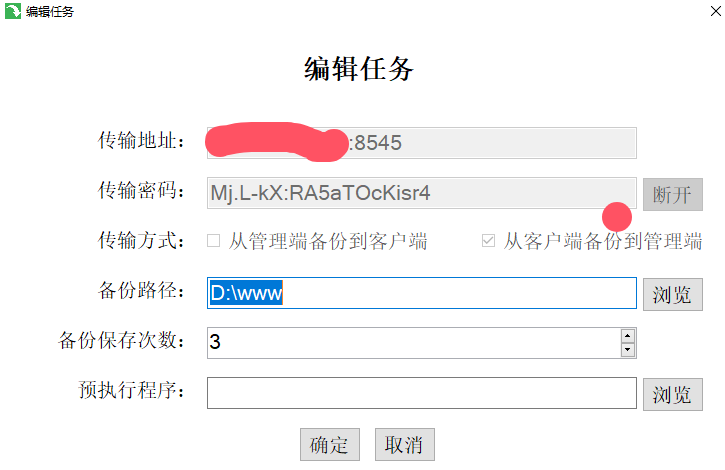
下图是A电脑(服务器)备份好B电脑的数据样式
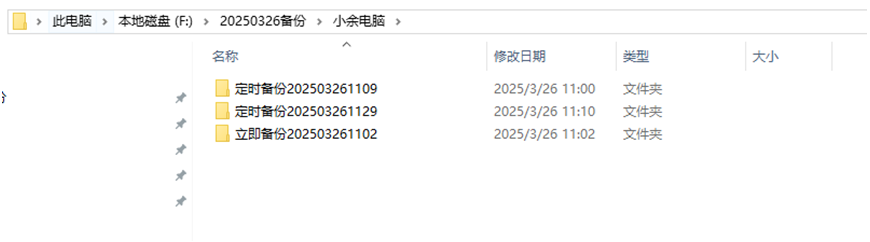
备份C、D、E等等电脑(服务器)。操作方法就跟上面AB一样。建议新增一台 就在A上新增一个任务。用文件夹命名、避免备份混乱
三、备份最佳实践
3-2-1原则:
保留3份数据副本(原文件+2备份)。
使用2种不同介质(如硬盘+云)。
1份异地备份(如云存储)。
定期验证:
每季度恢复测试,确保备份文件可读取。
排除临时文件:
备份时排除缓存、临时文件(如浏览器缓存、回收站)。
加密敏感数据:
对重要文件夹使用加密工具(如VeraCrypt)后再备份。
总结选择建议
简单免费:系统内置工具 + 云盘同步。
全自动大容量:Backblaze或Acronis + NAS。
技术用户:rsync脚本 + 私有云。
企业环境:混合云方案(本地备份+云灾备)。
根据数据量、预算和技术能力选择组合方案,例如:日常用云盘同步文档,每周用外接硬盘做全量备份,关键数据再存一份到NAS或加密云存储。